如何做图片防盗水印photoshop水印制作教程
1、一)打开PS的界面(我使用的是photoshop 8.0版本)
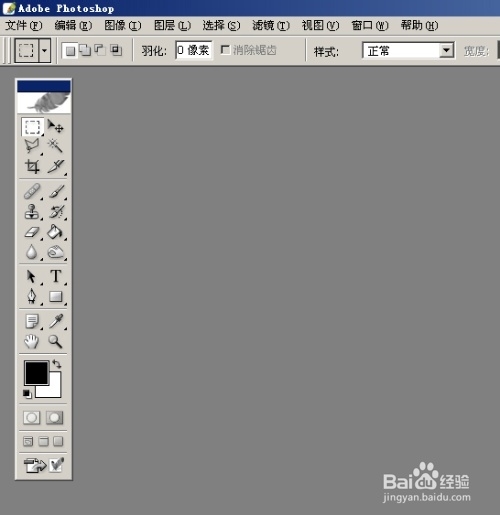
2、二)打开photoshop软件后,我们需要把常用到的几个栏目选项勾选到软件界面来,方便我们使用。鼠标指向菜单栏--窗口(W)分别选出工具、图层、选项、字符四个栏目。

3、三)栏目窗口都出现后,我们要新建一个文件。鼠标指向菜单栏--文件(F)选择新建....弹出一个窗口,在窗口内输入文件大小宽度600像素, 高度450像素(这个文件就是我平时拍菜图片的大小,大家可以自己设定)背景内容为透明(或白色)都行。

4、四)新建好的文件,就是下面格子的透明色文件

5、五)为了方便大家把背景和字体区分开来,我要把背影涂成黄色。(自已操作可以不用改色,透明背景在电脑上还是可以看的清的)第一步:鼠标指向工具栏里的前景色方块即红色那一块,左键单击-弹出色彩窗口,选出黄色后,按(好)


6、六)设置文符栏,分别改为字体(华文彩云)字体大小(30点)颜色(白色)
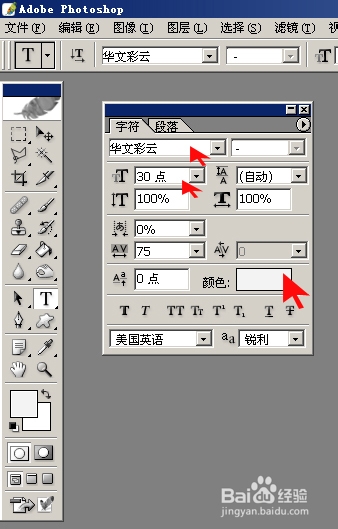
7、七)点击工具栏中的写字工具

8、八)文字旋转,在菜单栏内选择编辑---变换——旋转,然后在选项栏里输入-15度(记得看图层里文字栏是当前层,被选项,是蓝色状态)


9、九)文字层复制,我们要把水印铺满成品图,就要多做一些文字。选择图层栏目,选择“圆猪猪”复制图层。
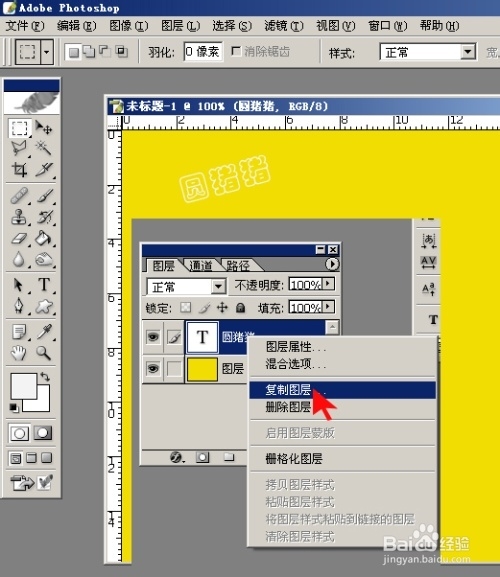
10、选择复杂图层后,会弹出如下窗口并自动命名为“圆猪猪副本”图层,点击好
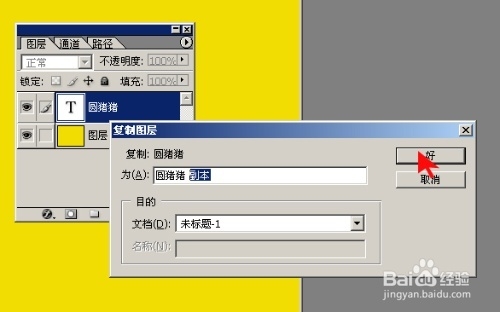
11、接下来我们的图层上就有两个圆猪猪的字了,但是重叠在一起的,我们就要把圆猪猪副本移动下来。左键点击工具栏中移动的工具,通常点了移动工具后,直接在图层上拖拉该图层的物体就可以了,但这个字太小,图层不认,很容易就拖到了背景图,所以我们要靠键盘的上下键来实行。按电脑键盘的往下键,第二层的文字就会下来了。

12、十)排列文字:重复以上步骤再一次,让图布上出现三个(圆猪猪)

13、选择其中的一个图层,在图层栏里,单击左键出现一个回形针形状,即把三个图层链接起来了,这时移动其中任何一个图层,其它两个图层也会一起移动,就是绑在一起的意思。

14、出现了三个圆猪猪,可是只是我们手动调的距离,不整齐,这时就要使用到排列工具,第一步,指向工具栏选择选择工具,第二步在选项栏里排列链接起来的三个图层。

15、十一)合并图层,鼠标指向菜单栏,选择图层-合并链接图层,即三个圆猪猪合并成一个图层了。(当然也可以直接复十多个圆猪猪的字,慢慢排满一张图也行。

16、根据上面掌握的方法,把三个圆猪猪的字,再复制多两个图层,即每层有三个,一共有九个字排满了图片后,还是链接起来,再排例整齐,然后把三个图层再次合并即可。这样我们的一张水印图就做成功了。

17、十二)如何将水印图复制到作品图上呢?有两种方法,看各人喜好了。第一:直接把文件存为PSD形式(注意不要把字的图层和黄色背景图层合并了),每次要用的时侯打开文件,(图1)把选择图层为文字层,菜单栏——选择——全选——菜单栏——编辑——拷贝就把这文字复下来了,(图2)再打开作品图,菜单栏——粘贴即可。(图3)最后设置文字层的透明度:在图层栏目里,选文字层——把不透明度调节至50% (全部完成,透明度依个人喜好)



18、第二种方法:把水印存成填充图案形式。图一:打开水印图,菜单栏——编辑——自定义图案——会弹出一个窗口,命名:(水印.psd)保存注意,要先在图层栏里,把背景前的眼睛点去掉(让其为不可见层),否则存的图就连背景一起存了。


19、打开作品图,菜单栏——编辑——填充——弹出一个窗口,选择自定义图案,选择(水印.psd)透明度调为50%——按(好)即完成。


20、最后终于写完了如何做图片防盗水印photoshop水印制作教程,不知道讲的大家明不明白,不过写了这一篇以后的就好写了,基础的复制——粘贴——图像大小——图层----文字各方面都有写到了。。呵呵,以后就写精简一些了,不然大家都看的不耐烦了!